Otrzymaj bezpłatne skanowanie i sprawdź, czy twój komputer jest zainfekowany.
USUŃ TO TERAZAby korzystać z w pełni funkcjonalnego produktu, musisz kupić licencję na Combo Cleaner. Dostępny jest 7-dniowy bezpłatny okres próbny. Combo Cleaner jest własnością i jest zarządzane przez RCS LT, spółkę macierzystą PCRisk.
Instrukcje usuwania Quiclean
Czym jest Quiclean?
Quiclean to nieuczciwa aplikacja, identyczna z History Cleaner, Always Weather, Search In Tabs i kilkoma innymi. Ta aplikacja pozwala użytkownikom na łatwe czyszczenie plików cookie przeglądarek i historii przeglądania stron internetowych. Taka funkcjonalność może wydawać się całkowicie uzasadniona i poręczna. Niemniej jednak użytkownicy muszą być poinformowani, że Quiclean jest rzeczywiście sklasyfikowana jako potencjalnie niechciany program (PUP) i adware. Istnieją trzy główne przyczyny tych negatywnych stowarzyszeń: 1) potajemna instalacja bez zgody użytkownika; 2) wyświetlanie niechcianych reklam internetowych; 3) śledzenie aktywności przeglądania Internetu przez użytkownika.
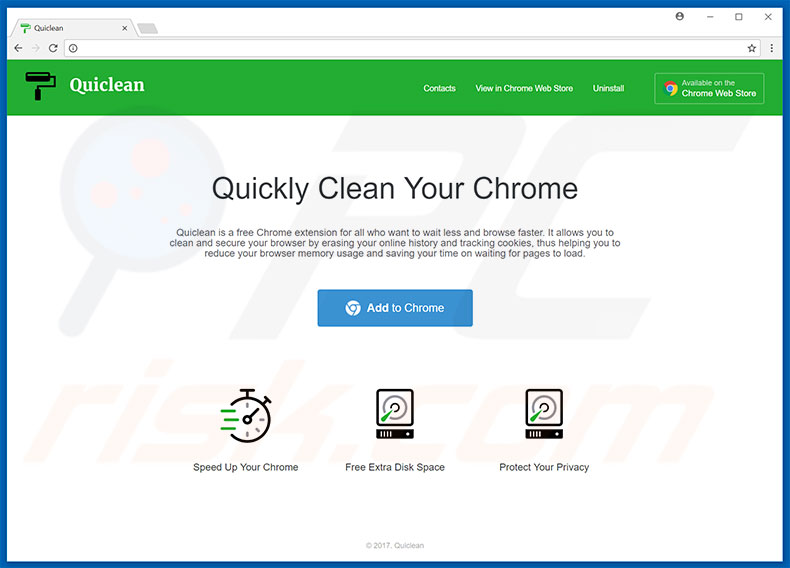
Wyniki badań pokazują, że Quiclean ma na celu wyświetlanie reklam typu pop-up, kuponowych, banerowych i innych podobnych. Deweloperzy oprogramowania typu PUP wykorzystują zazwyczaj tak zwaną "warstwę wirtualną", która umożliwia umieszczanie treści graficznych stron trzecich. Z tego powodu wyświetlane reklamy często nakładają się na odwiedzane strony, co znacznie utrudnia przeglądanie Internetu przez użytkowników. Jakby tego było mało, wyświetlane reklamy mogą przekierowywać użytkowników na złośliwe strony lub nawet wykonywać skrypty przeznaczone do pobierania i instalowania malware (lub innych potencjalnie niechcianych programów). Dlatego klikając te reklamy użytkownicy ryzykują, że powodują dalsze infekcje typu "adware" lub "malware". Podobnie jak w przypadku większości potencjalnie niechcianych programów, Quiclean jest również przeznaczony do monitorowania aktywności przeglądania Internetu przez użytkownika poprzez przeglądanie różnych informacji. Lista zebranych danych obejmuje zazwyczaj (ale nie ogranicza się do) adresy IP, odwiedzane adresy URL, przeglądane strony i zapytania wprowadzone do wyszukiwarek. Te informacje mogą zawierać dane osobowe. Z tego powodu użytkownicy powinni wiedzieć, że programiści PUP prawdopodobnie będą próbować generować przychody poprzez sprzedaż zebranych danych osobom trzecim. Osoby te (potencjalnie cyberprzestępcy) dążą również do zwiększenia swoich dochodów. Z tego powodu istnieje wysokie prawdopodobieństwo, że będą niewłaściwie wykorzystywać otrzymane informacje. W ten sposób osoby trzecie mogą powodować poważne problemy z prywatnością. Z tego powodu zdecydowanie zaleca się jak najszybsze odinstalowanie adware Quiclean.
| Nazwa | Reklamy Quiclean |
| Typ zagrożenia | Adware, niechciane reklamy, wirus pop-up |
| Objawy | Dostrzeganie ogłoszeń nie pochodzących z przeglądanych stron. Natrętne reklamy pop-up. Zmniejszona prędkość przeglądania sieci. |
| Metody dystrybucji | Zwodnicze reklamy pop-up, instalatory bezpłatnego oprogramowania (sprzedaż wiązana), fałszywe instalatory flash player. |
| Zniszczenie | Zmniejszona wydajność komputera, śledzenie przeglądarki - problemy prywatności, możliwe dodatkowe infekcje malware. |
| Usuwanie |
Aby usunąć możliwe infekcje malware, przeskanuj komputer profesjonalnym oprogramowaniem antywirusowym. Nasi analitycy bezpieczeństwa zalecają korzystanie z Combo Cleaner. Pobierz Combo CleanerBezpłatny skaner sprawdza, czy twój komputer jest zainfekowany. Aby korzystać z w pełni funkcjonalnego produktu, musisz kupić licencję na Combo Cleaner. Dostępny jest 7-dniowy bezpłatny okres próbny. Combo Cleaner jest własnością i jest zarządzane przez RCS LT, spółkę macierzystą PCRisk. |
Wszystkie aplikacje typu adware są praktycznie identyczne. Ich prawdziwym i jedynym celem jest generowanie przychodów dla programistów. Z tego powodu oferując wiele użytecznych funkcji, potencjalnie niechciane programy, take jak Quiclean po prostu próbują stworzyć wrażenie bycia uzasadnionymi. W rzeczywistości jednak nie przynoszą znaczącej wartości dla zwykłych użytkowników. Zamiast tego aplikacje typu adware korzystają z metody reklamowej "Pay Per Click" w celu generowania niechcianych reklam internetowych i zbierania różnych informacji, które są sprzedawane stronom trzecim.
Jak zainstalowałem Quiclean na moim komputerze?
Adware Quiclean posiada oficjalną stronę do pobrania. Jednak takie potencjalnie niechciane programy są również dystrybuowane przy użyciu wspomnianych wcześniej niechcianych reklam, a także zwodniczej metody marketingowej zwanej "sprzedażą wiązaną" (podstępnej instalacji programów innych firm wraz z regularnym oprogramowaniem/aplikacjami). Oszuści wiedzą, że użytkownicy często spieszą się podczas procesów pobierania/instalacji oraz pomijają większość ich kroków. Z tego powodu deweloperzy świadomie ukrywają dołączone programy we „Własnych" lub „Zaawansowanych" ustawień tych procedur. W ten sposób użytkownicy, którzy nieostrożnie klikają różne reklamy i przyspieszają proces pobierania/instalowania, kończą niechętną instalacją potencjalnie niechcianych programów. Jakby tego było mało, użytkownicy narażają swoje systemy na ryzyko wystąpienia różnych infekcji i nieumyślnie przyznają konfiguratorom uprawnienia do modyfikowania różnych opcji systemu.
Jak uniknąć zainstalowania potencjalnie niechcianych aplikacji?
Przede wszystkim użytkownicy muszą zdawać sobie sprawę, że głównym powodem infekcji komputerowych jest słaba wiedza i nieostrożne zachowanie. Z tego powodu bardzo ważne jest zachowanie ostrożności podczas przeglądania Internetu i pobierania/instalowania różnych programów. Użytkownicy powinni zawsze być bardzo ostrożni i unikać klikania reklam za wszelką cenę. Badania wykazały, że oszuści poświęcają dużo czasu i wysiłku na robienie niechcianych reklam. Dlatego odróżnienie legalnych reklam od niechcianych staje się praktycznie niemożliwe i nie należy podejmować ryzyka. Ponadto użytkownicy powinni pamiętać, że potencjalnie niechciane programy są dystrybuowane przy użyciu metody "sprzedaży wiązanej". Z tego powodu użytkownicy powinni zawsze uważnie analizować każdy etap pobierania/instalowania (zwłaszcza „Zaawansowane"/"Własne" opcje) i zrezygnować ze wszystkich dodatkowych programów. Warto również wspomnieć, że narzędzia pobierania lub instalatory stron trzecich mogą nie tylko dołączać oprogramowanie innych firm, ale także całkowicie ukrywać instalację, uniemożliwiaąc użytkownikom anulowanie całego procesu. Dlatego też użytkownicy zmuszeni do korzystania z takich narzędzi powinni anulować cały proces. Zalecamy pobieranie wymaganego oprogramowania tylko z bezpośrednich adresów URL do pobrania. Kluczem do bezpieczeństwa komputera jest ostrożność.
WAŻNA UWAGA! Quiclean instaluje rozszerzenie Google Chrome jako Administrator, zapobiegając tym samym usunięciu. Dlatego przed podjęciem jakichkolwiek dalszych czynności należy wykonać następujące czynności:
1) Otwórz Wiersz polecenia, klikając przycisk menu Start i wpisując "wiersz polecenia". Kliknij prawym przyciskiem myszy "Wiersz polecenia" i wybierz "Uruchom jako Administrator":
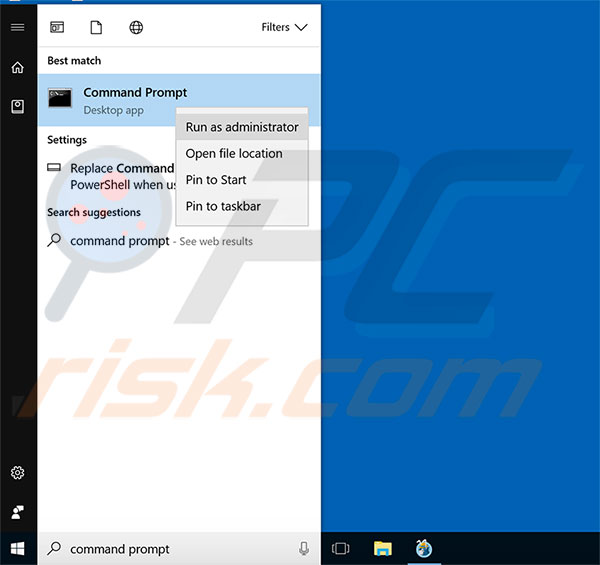
2) Wykonaj poniższe komendy:
- rd /S /Q "%WinDir%\System32\GroupPolicyUsers"
- rd /S /Q "%WinDir%\System32\GroupPolicy"
- gpupdate /force
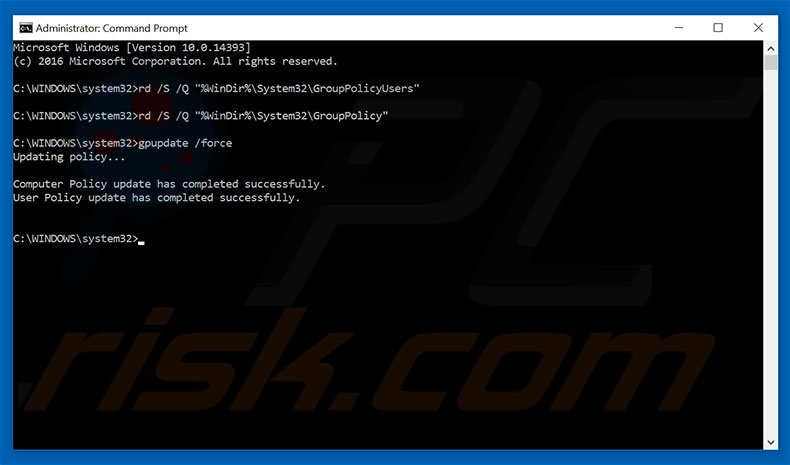
Po wykonaniu tych działań możesz przejść do dalszych kroków usuwania tego adware:
Natychmiastowe automatyczne usunięcie malware:
Ręczne usuwanie zagrożenia może być długim i skomplikowanym procesem, który wymaga zaawansowanych umiejętności obsługi komputera. Combo Cleaner to profesjonalne narzędzie do automatycznego usuwania malware, które jest zalecane do pozbycia się złośliwego oprogramowania. Pobierz je, klikając poniższy przycisk:
POBIERZ Combo CleanerPobierając jakiekolwiek oprogramowanie wyszczególnione na tej stronie zgadzasz się z naszą Polityką prywatności oraz Regulaminem. Aby korzystać z w pełni funkcjonalnego produktu, musisz kupić licencję na Combo Cleaner. Dostępny jest 7-dniowy bezpłatny okres próbny. Combo Cleaner jest własnością i jest zarządzane przez RCS LT, spółkę macierzystą PCRisk.
Szybkie menu:
- Czym jest Quiclean?
- KROK 1. Deinstalacja aplikacji Quiclean przy użyciu Panelu sterowania.
- KROK 2. Usuwanie adware Quiclean z Internet Explorer.
- KROK 3. Usuwanie reklam Quiclean z Google Chrome.
- KROK 4. Usuwanie 'Ads by Quiclean' z Mozilla Firefox.
- KROK 5. Usuwanie rozszerzenia Quiclean z Safari.
- KROK 6. Usuwanie złośliwych wtyczek z Microsoft Edge.
Usuwanie adware Quiclean:
Użytkownicy Windows 10:

Kliknij prawym przyciskiem myszy w lewym dolnym rogu ekranu i w menu szybkiego dostępu wybierz Panel sterowania. W otwartym oknie wybierz Programy i funkcje.
Użytkownicy Windows 7:

Kliknij Start ("logo Windows" w lewym dolnym rogu pulpitu) i wybierz Panel sterowania. Zlokalizuj Programy i funkcje.
Użytkownicy macOS (OSX):

Kliknij Finder i w otwartym oknie wybierz Aplikacje. Przeciągnij aplikację z folderu Aplikacje do kosza (zlokalizowanego w Twoim Docku), a następnie kliknij prawym przyciskiem ikonę Kosza i wybierz Opróżnij kosz.
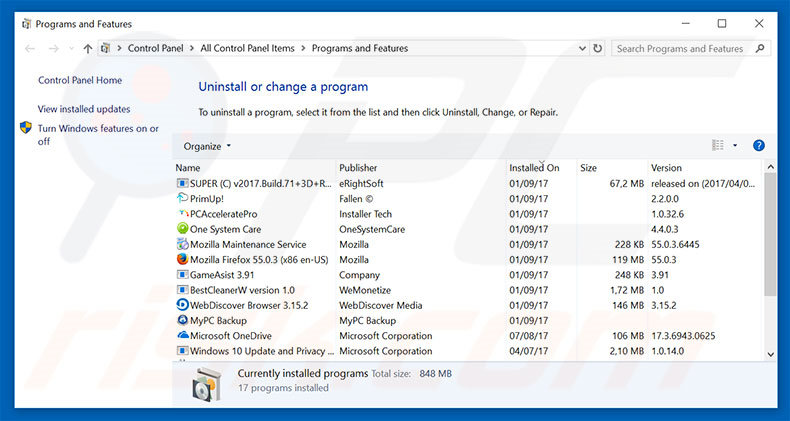
W oknie odinstalowywania programów spójrz na "Quiclean", wybierz ten wpis i kliknij przycisk "Odinstaluj" lub "Usuń".
Po odinstalowaniu potencjalnie niechcianego programu (który powoduje reklamy Quiclean), przeskanuj swój komputer pod kątem wszelkich pozostawionych niepożądanych składników. Zalecane oprogramowanie usuwania malware.
POBIERZ narzędzie do usuwania złośliwego oprogramowania
Combo Cleaner sprawdza, czy twój komputer został zainfekowany. Aby korzystać z w pełni funkcjonalnego produktu, musisz kupić licencję na Combo Cleaner. Dostępny jest 7-dniowy bezpłatny okres próbny. Combo Cleaner jest własnością i jest zarządzane przez RCS LT, spółkę macierzystą PCRisk.
Usuwanie adware Quiclean z przeglądarek internetowych:
Film pokazujący jak usunąć potencjalnie niechciane dodatki przeglądarki:
 Usuwanie złośliwych dodatków z Internet Explorer:
Usuwanie złośliwych dodatków z Internet Explorer:
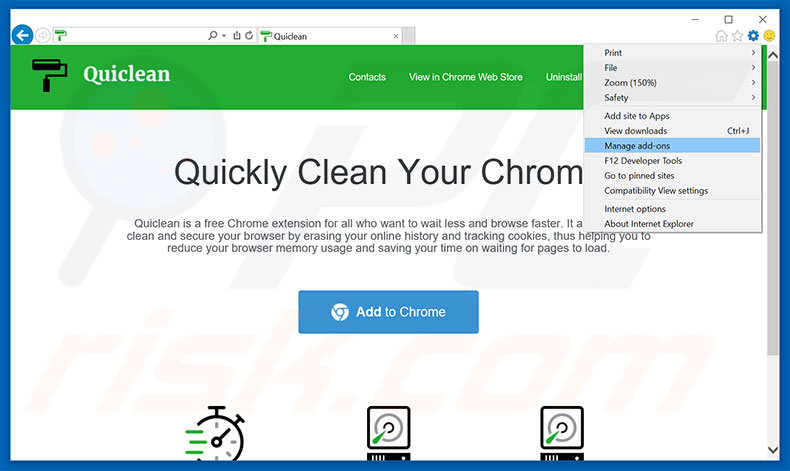
Kliknij ikonę "koła zębatego" ![]() (w prawym górnym rogu przeglądarki Internet Explorer) i wybierz "Zarządzaj dodatkami". Spójrz na "Quiclean", wybierz ten wpis i kliknij "Usuń".
(w prawym górnym rogu przeglądarki Internet Explorer) i wybierz "Zarządzaj dodatkami". Spójrz na "Quiclean", wybierz ten wpis i kliknij "Usuń".
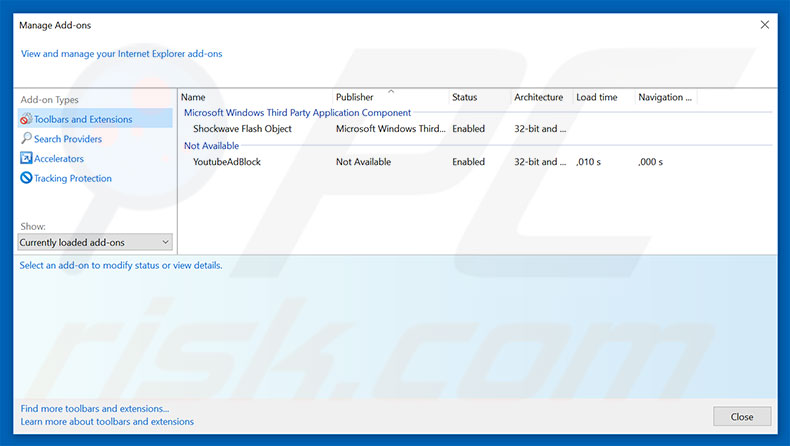
Metoda opcjonalna:
Jeśli nadal występują problemy z usunięciem reklamy quiclean, możesz zresetować ustawienia programu Internet Explorer do domyślnych.
Użytkownicy Windows XP: Kliknij Start i kliknij Uruchom. W otwartym oknie wpisz inetcpl.cpl. W otwartym oknie kliknij na zakładkę Zaawansowane, a następnie kliknij Reset.

Użytkownicy Windows Vista i Windows 7: Kliknij logo systemu Windows, w polu wyszukiwania wpisz inetcpl.cpl i kliknij enter. W otwartym oknie kliknij na zakładkę Zaawansowane, a następnie kliknij Reset.

Użytkownicy Windows 8: Otwórz Internet Explorer i kliknij ikonę koła zębatego. Wybierz Opcje internetowe.

W otwartym oknie wybierz zakładkę Zaawansowane.

Kliknij przycisk Reset.

Potwierdź, że chcesz przywrócić ustawienia domyślne przeglądarki Internet Explorer, klikając przycisk Reset.

 Usuwanie złośliwych rozszerzeń z Google Chrome:
Usuwanie złośliwych rozszerzeń z Google Chrome:
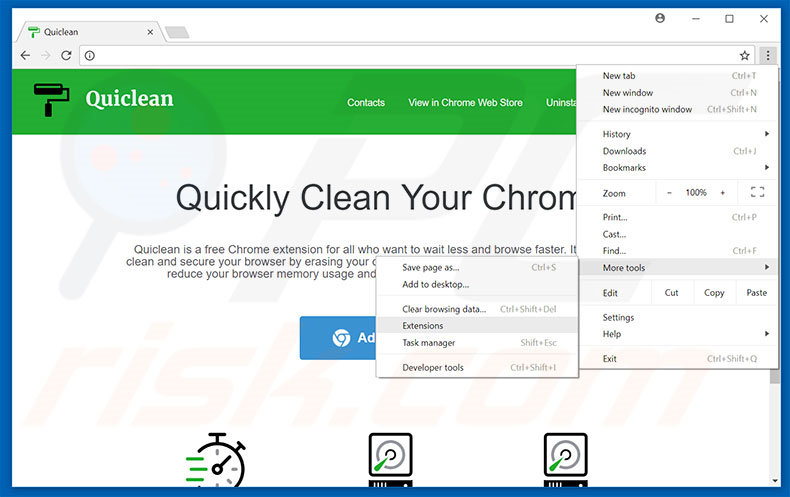
Kliknij ikonę menu Chrome ![]() (w prawym górnym rogu przeglądarki Google Chrome), wybierz "Narzędzia" i kliknij na "Rozszerzenia". Zlokalizuj: "Quiclean", wybierz ten wpis i kliknij na ikonę kosza.
(w prawym górnym rogu przeglądarki Google Chrome), wybierz "Narzędzia" i kliknij na "Rozszerzenia". Zlokalizuj: "Quiclean", wybierz ten wpis i kliknij na ikonę kosza.
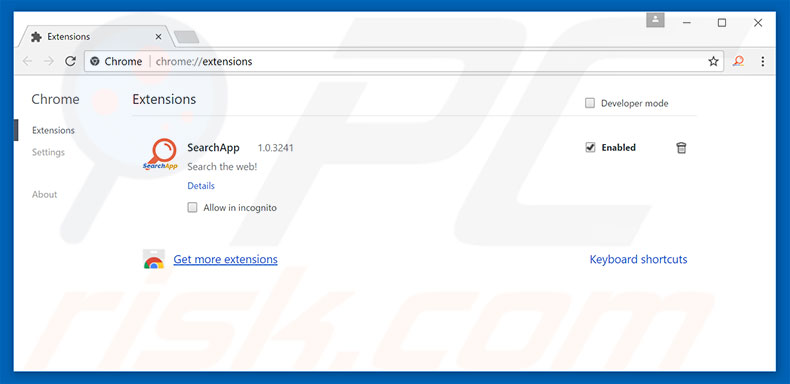
Metoda opcjonalna:
Jeśli nadal masz problem z usunięciem reklamy quiclean, przywróć ustawienia swojej przeglądarki Google Chrome. Kliknij ikonę menu Chrome ![]() (w prawym górnym rogu Google Chrome) i wybierz Ustawienia. Przewiń w dół do dołu ekranu. Kliknij link Zaawansowane….
(w prawym górnym rogu Google Chrome) i wybierz Ustawienia. Przewiń w dół do dołu ekranu. Kliknij link Zaawansowane….

Po przewinięciu do dołu ekranu, kliknij przycisk Resetuj (Przywróć ustawienia do wartości domyślnych).

W otwartym oknie potwierdź, że chcesz przywrócić ustawienia Google Chrome do wartości domyślnych klikając przycisk Resetuj.

 Usuwanie złośliwych wtyczek z Mozilla Firefox:
Usuwanie złośliwych wtyczek z Mozilla Firefox:
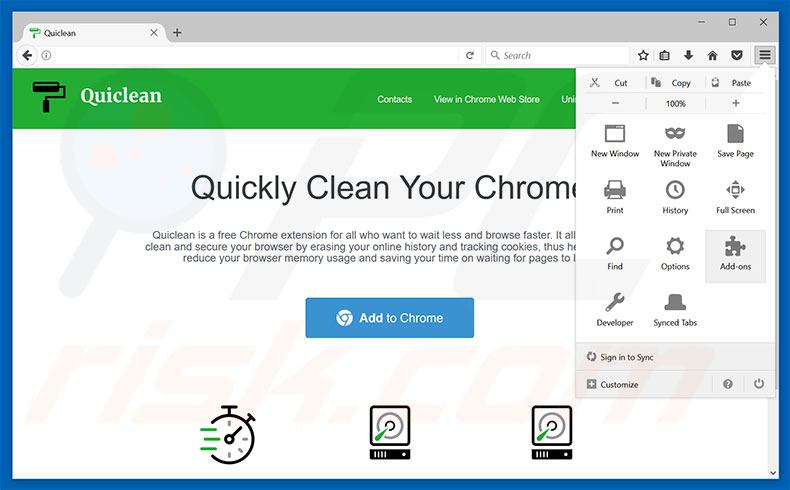
Kliknij menu Firefox ![]() (w prawym górnym rogu okna głównego) i wybierz "Dodatki". Kliknij na "Rozszerzenia" i w otwartym oknie usuń "Quiclean".
(w prawym górnym rogu okna głównego) i wybierz "Dodatki". Kliknij na "Rozszerzenia" i w otwartym oknie usuń "Quiclean".
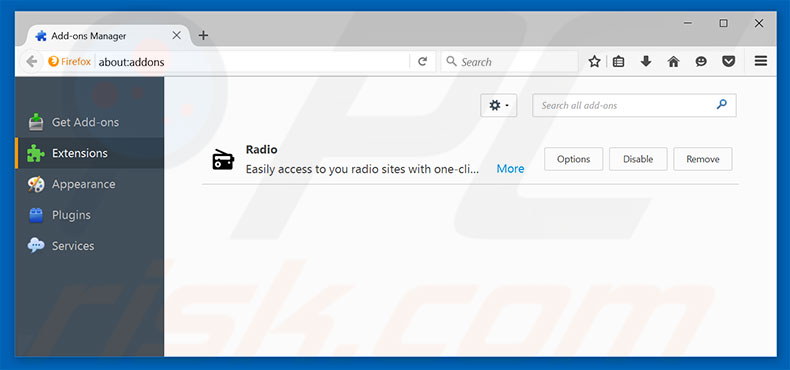
Metoda opcjonalna:
Użytkownicy komputerów, którzy mają problemy z usunięciem reklamy quiclean, mogą zresetować ustawienia Mozilla Firefox do domyślnych.
Otwórz Mozilla Firefox i w prawym górnym rogu okna głównego kliknij menu Firefox ![]() . W otworzonym menu kliknij na ikonę Otwórz Menu Pomoc
. W otworzonym menu kliknij na ikonę Otwórz Menu Pomoc![]() .
.

Wybierz Informacje dotyczące rozwiązywania problemów.

W otwartym oknie kliknij na przycisk Reset Firefox.

W otwartym oknie potwierdź, że chcesz zresetować ustawienia Mozilla Firefox do domyślnych klikając przycisk Reset.

 Usuwanie złośliwych rozszerzeń z Safari:
Usuwanie złośliwych rozszerzeń z Safari:

Upewnij się, że Twoja przeglądarka Safari jest aktywna, kliknij menu Safari i wybierz Preferencje....

W otwartym oknie kliknij rozszerzenia, zlokalizuj wszelkie ostatnio zainstalowane podejrzane rozszerzenia, wybierz je i kliknij Odinstaluj.
Metoda opcjonalna:
Upewnij się, że Twoja przeglądarka Safari jest aktywna i kliknij menu Safari. Z rozwijanego menu wybierz Wyczyść historię i dane witryn...

W otwartym oknie wybierz całą historię i kliknij przycisk wyczyść historię.

 Usuwanie złośliwych rozszerzeń z Microsoft Edge:
Usuwanie złośliwych rozszerzeń z Microsoft Edge:

Kliknij ikonę menu Edge ![]() (w prawym górnym rogu Microsoft Edge) i wybierz "Rozszerzenia". Znajdź wszystkie ostatnio zainstalowane podejrzane dodatki przeglądarki i kliknij "Usuń" pod ich nazwami.
(w prawym górnym rogu Microsoft Edge) i wybierz "Rozszerzenia". Znajdź wszystkie ostatnio zainstalowane podejrzane dodatki przeglądarki i kliknij "Usuń" pod ich nazwami.

Metoda opcjonalna:
Jeśli nadal masz problemy z usunięciem aktualizacji modułu Microsoft Edge przywróć ustawienia przeglądarki Microsoft Edge. Kliknij ikonę menu Edge ![]() (w prawym górnym rogu Microsoft Edge) i wybierz Ustawienia.
(w prawym górnym rogu Microsoft Edge) i wybierz Ustawienia.

W otwartym menu ustawień wybierz Przywróć ustawienia.

Wybierz Przywróć ustawienia do ich wartości domyślnych. W otwartym oknie potwierdź, że chcesz przywrócić ustawienia Microsoft Edge do domyślnych, klikając przycisk Przywróć.

- Jeśli to nie pomogło, postępuj zgodnie z tymi alternatywnymi instrukcjami wyjaśniającymi, jak przywrócić przeglądarkę Microsoft Edge.
Podsumowanie:
 Najpopularniejsze adware i potencjalnie niechciane aplikacje infiltrują przeglądarki internetowe użytkownika poprzez pobrania bezpłatnego oprogramowania. Zauważ, że najbezpieczniejszym źródłem pobierania freeware są strony internetowe jego twórców. Aby uniknąć instalacji adware bądź bardzo uważny podczas pobierania i instalowania bezpłatnego oprogramowania. Podczas instalacji już pobranego freeware, wybierz Własne lub Zaawansowane opcje instalacji - ten krok pokaże wszystkie potencjalnie niepożądane aplikacje, które są instalowane wraz z wybranym bezpłatnym programem.
Najpopularniejsze adware i potencjalnie niechciane aplikacje infiltrują przeglądarki internetowe użytkownika poprzez pobrania bezpłatnego oprogramowania. Zauważ, że najbezpieczniejszym źródłem pobierania freeware są strony internetowe jego twórców. Aby uniknąć instalacji adware bądź bardzo uważny podczas pobierania i instalowania bezpłatnego oprogramowania. Podczas instalacji już pobranego freeware, wybierz Własne lub Zaawansowane opcje instalacji - ten krok pokaże wszystkie potencjalnie niepożądane aplikacje, które są instalowane wraz z wybranym bezpłatnym programem.
Pomoc usuwania:
Jeśli masz problemy podczas próby usunięcia adware reklamy quiclean ze swojego komputera, powinieneś zwrócić się o pomoc na naszym forum usuwania malware.
Opublikuj komentarz:
Jeśli masz dodatkowe informacje na temat reklamy quiclean lub jego usunięcia, prosimy podziel się swoją wiedzą w sekcji komentarzy poniżej.
Źródło: https://www.pcrisk.com/removal-guides/11666-quiclean-adware
Udostępnij:

Tomas Meskauskas
Ekspert ds. bezpieczeństwa, profesjonalny analityk złośliwego oprogramowania
Jestem pasjonatem bezpieczeństwa komputerowego i technologii. Posiadam ponad 10-letnie doświadczenie w różnych firmach zajmujących się rozwiązywaniem problemów technicznych i bezpieczeństwem Internetu. Od 2010 roku pracuję jako autor i redaktor Pcrisk. Śledź mnie na Twitter i LinkedIn, aby być na bieżąco z najnowszymi zagrożeniami bezpieczeństwa online.
Portal bezpieczeństwa PCrisk jest prowadzony przez firmę RCS LT.
Połączone siły badaczy bezpieczeństwa pomagają edukować użytkowników komputerów na temat najnowszych zagrożeń bezpieczeństwa w Internecie. Więcej informacji o firmie RCS LT.
Nasze poradniki usuwania malware są bezpłatne. Jednak, jeśli chciałbyś nas wspomóc, prosimy o przesłanie nam dotacji.
Przekaż darowiznęPortal bezpieczeństwa PCrisk jest prowadzony przez firmę RCS LT.
Połączone siły badaczy bezpieczeństwa pomagają edukować użytkowników komputerów na temat najnowszych zagrożeń bezpieczeństwa w Internecie. Więcej informacji o firmie RCS LT.
Nasze poradniki usuwania malware są bezpłatne. Jednak, jeśli chciałbyś nas wspomóc, prosimy o przesłanie nam dotacji.
Przekaż darowiznę
▼ Pokaż dyskusję